チュートリアル: レポートの表示と共有

Looker Studio では、他のユーザーがレポートを閲覧したり、共同編集したりできます。
ステップ 1: レポートを表示する
 表示モードでは、レポートを共有する他のユーザーにレポートがどのように表示されるかをプレビューすることができます。
表示モードでは、レポートを共有する他のユーザーにレポートがどのように表示されるかをプレビューすることができます。
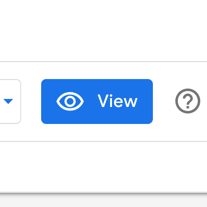
レポートを表示するには
 [表示] をクリックします。
[表示] をクリックします。
編集モードに戻るには、[ 編集] をクリックします。
編集] をクリックします。
ステップ 2: レポートを共有する
 レポートの表示や編集を許可するユーザーを指定します。
レポートの表示や編集を許可するユーザーを指定します。
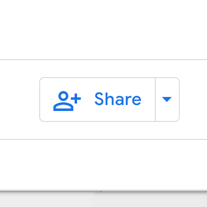
レポートを共有するには
 [共有] をクリックします。
[共有] をクリックします。- メールアドレスを 1 件ずつ入力するか、Google グループを使用して、レポートを共有するユーザーを指定します。
- 「閲覧」権限のみを付与する場合は、プルダウン メニューをクリックして [閲覧者] を選択します。
- [詳細設定] リンクをクリックし、共有に関するその他の項目を設定します。
詳しくは、レポートの共有についての記事をご覧ください。
次のステップ
独自のデータでレポートを作成する準備が整っている場合は、データソースのチュートリアルをご利用ください。
特に記載のない限り、このページのコンテンツはクリエイティブ・コモンズの表示 4.0 ライセンスにより使用許諾されます。コードサンプルは Apache 2.0 ライセンスにより使用許諾されます。詳しくは、Google Developers サイトのポリシーをご覧ください。Java は Oracle および関連会社の登録商標です。
最終更新日 2025-10-19 UTC。
[[["わかりやすい","easyToUnderstand","thumb-up"],["問題の解決に役立った","solvedMyProblem","thumb-up"],["その他","otherUp","thumb-up"]],[["わかりにくい","hardToUnderstand","thumb-down"],["情報またはサンプルコードが不正確","incorrectInformationOrSampleCode","thumb-down"],["必要な情報 / サンプルがない","missingTheInformationSamplesINeed","thumb-down"],["翻訳に関する問題","translationIssue","thumb-down"],["その他","otherDown","thumb-down"]],["最終更新日 2025-10-19 UTC。"],[],[]]
![]()
 表示モードでは、レポートを共有する他のユーザーにレポートがどのように表示されるかをプレビューすることができます。
表示モードでは、レポートを共有する他のユーザーにレポートがどのように表示されるかをプレビューすることができます。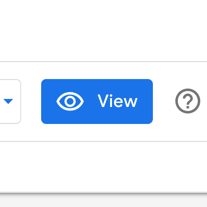
![]() [表示] をクリックします。
[表示] をクリックします。![]() 編集] をクリックします。
編集] をクリックします。 レポートの表示や編集を許可するユーザーを指定します。
レポートの表示や編集を許可するユーザーを指定します。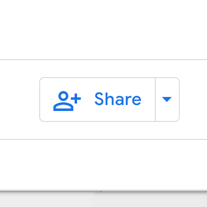
 [共有] をクリックします。
[共有] をクリックします。
